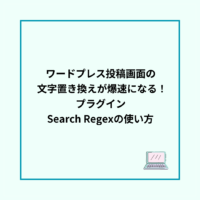
ワードプレスの投稿編集画面では文字の検索はできても、置き換えができません(2025年11月25日現在)。
同じ構成の記事を書くときなどに、置き換えができないのは地味に不便なんですよね・・・。
そこで、この記事ではプラグインSearch Regexを使って、文字の置き換えをする方法をご紹介します。
もくじ
Search Regexのインストール
ワードプレスのプラグインの画面で「Search Regex」と入力。(←のカギカッコ内をコピペすると、検索が簡単です)

今すぐインストールをクリック。
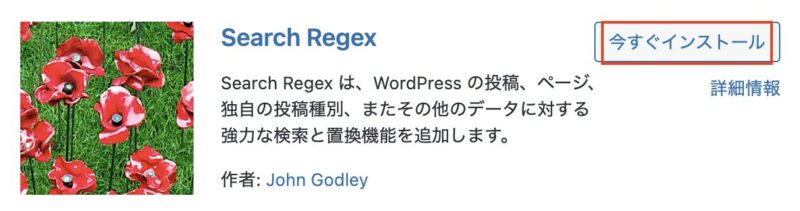
有効化します。
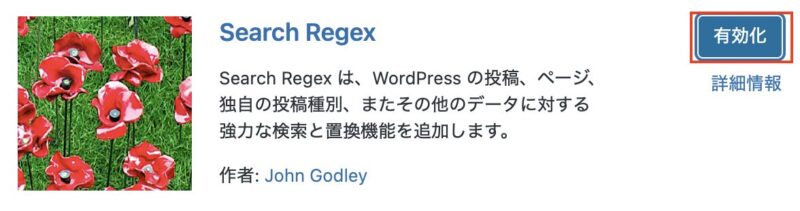
有効化できると、画面がこの表示になります。
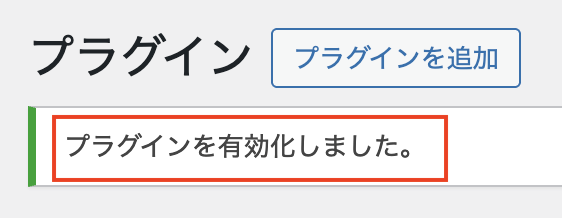
Search Regexの使い方
今回は、1つの記事内で使っている文字を一括で変換する例で紹介します。
「AAA」→「パナソニック」へ変換してみますね。
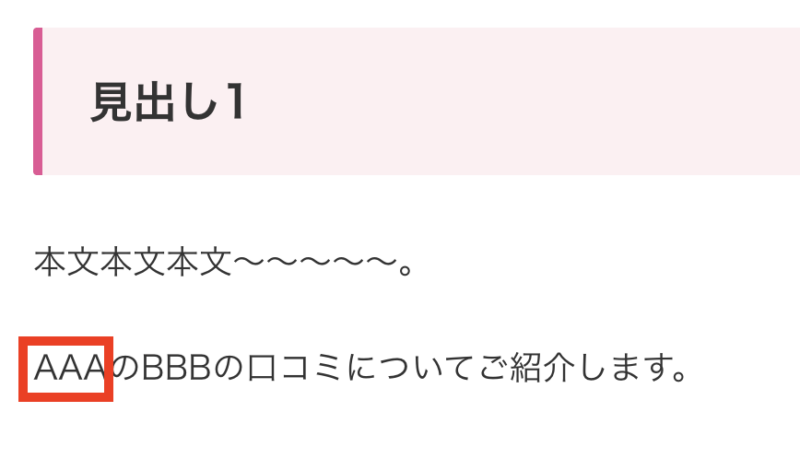
変換したい内容が含まれている記事のIDをメモしておく
後で使うので、あらかじめ置き換えをしたい記事のIDをメモしておくとスムーズに進められます。
記事のIDは、編集画面を開いているときのURLから確認できます。
「post=」の後にある数字がID。
この場合は「511」です。

Search Regexの項目を指定し、置換する
Search Regexは、プラグインの項目からではなく、「ツール」から呼び出して使います。
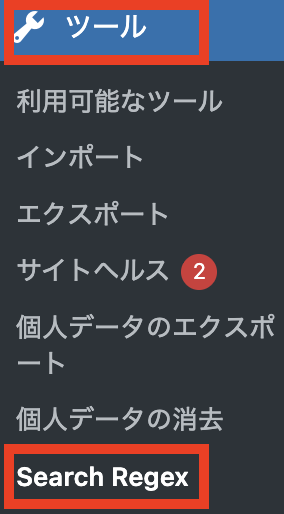
こんな画面が開くので、投稿タイプから指定していきます。
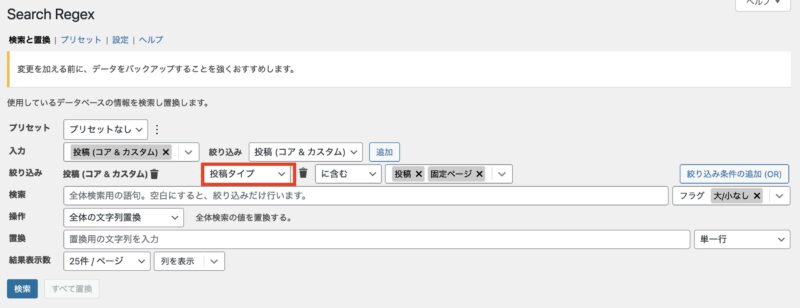
投稿のタイプを、「ID」に変更します。
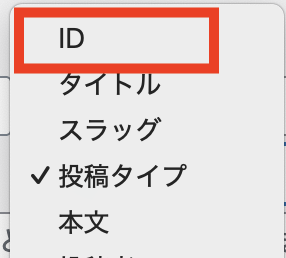
他の項目は以下のように指定します。
- 絞り込み:ID、先ほどメモした数字(511)
- 検索:AAA(変換したい文言)
- 置換:パナソニック(変換後の文言)
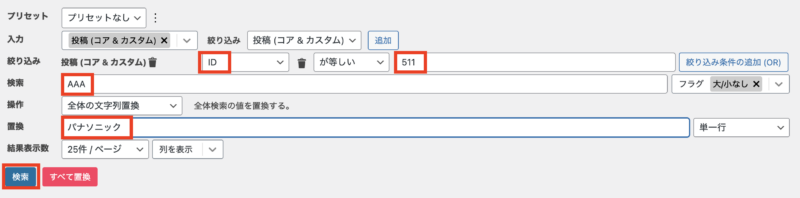
ここまで入力したら、「検索」をクリック
※すべて置換はこの時点では押さないこと!一気に置換されてしまいます
下にこの画面が出てきます。
※すべて置換をクリックした後は、元に戻せません。クリック前にしっかり確認してくださいね!
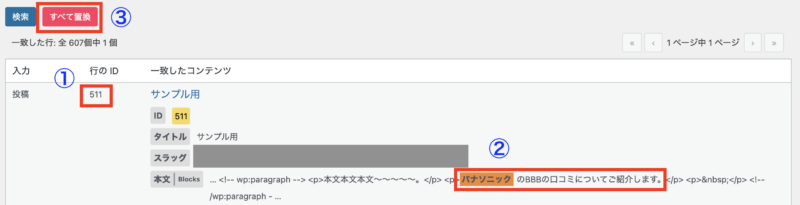
- IDがあっているか
- 変換後の文字の前後が表示されるので、希望通りの変換になっているか
- 問題なければ、最後に「すべて置換」をクリック
すべて置換をクリックするとこの画面が出ます。
100%になったら、「完了!」をクリック。
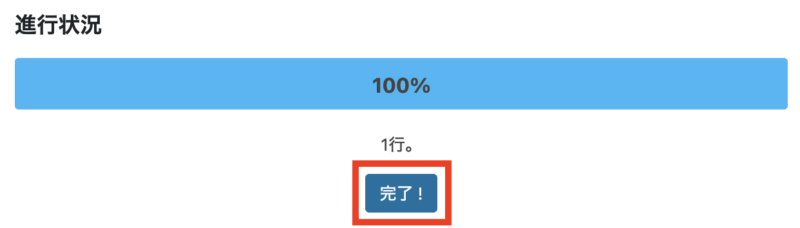
元の投稿画面を見にいくと、このように置換されています。できあがり。
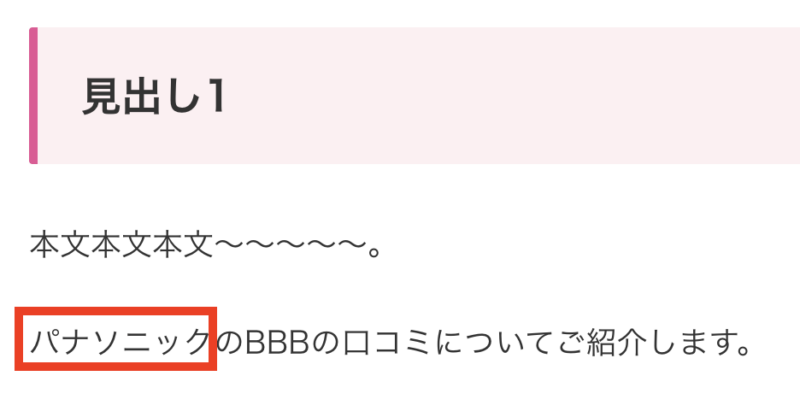
Search Regexの使いどころ:記事の使い回しやメンテが楽になる方法
プラグインSearch Regexの使いどころとして2つのシーンをご紹介します。
- 記事のひな型を用意し、メーカー名や商品名置換できるようにしておく
- 毎年開催されるイベントの記事の年号や日付を、置換で更新する
記事のひな型に置換用の文字を入れておく
商品の口コミ記事や比較記事など、記事構成が同じ場合は、あらかじめ使える記事のひな型があると便利です。
ワードプレスの「パターン」を作っておくといいですね。
その際に、先ほどの例のように置換する文字を決めて作っておきます。
例えば
- メーカー名を「AAA」
- 商品名を「BBB」
- 型番を「CCC」
としておけば、新規記事を作成するときに、ひな型を入れてから置換でメーカー名・商品名・型番が一気に入力できますよ。
毎年開催されるイベント記事の年号や日付を、置換で更新する
毎年開催されるイベントの記事は、いったん投稿しておけば翌年以降もアクセスが集められます。
ただ、年号や日付を修正しないとなのが地味に面倒。
でしたらこれも置換で解決しましょう!
2024年→2025年
11月23日→11月22日
というふうに、置換でできますよ!
記事のリライト作業が、かなり時短できますね^^












コメントフォーム